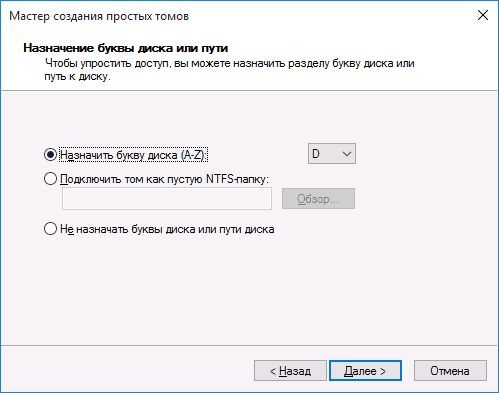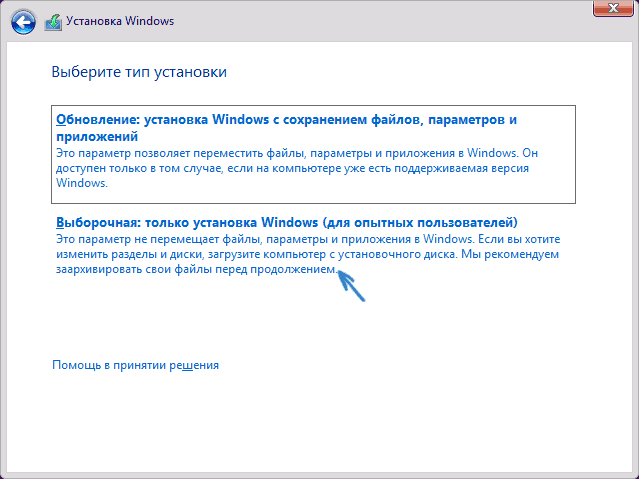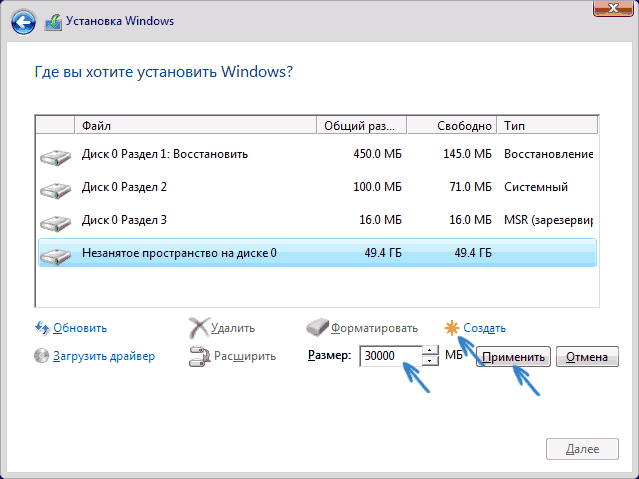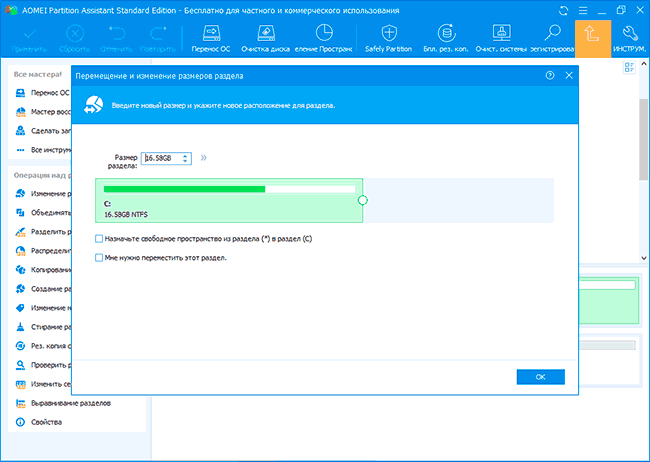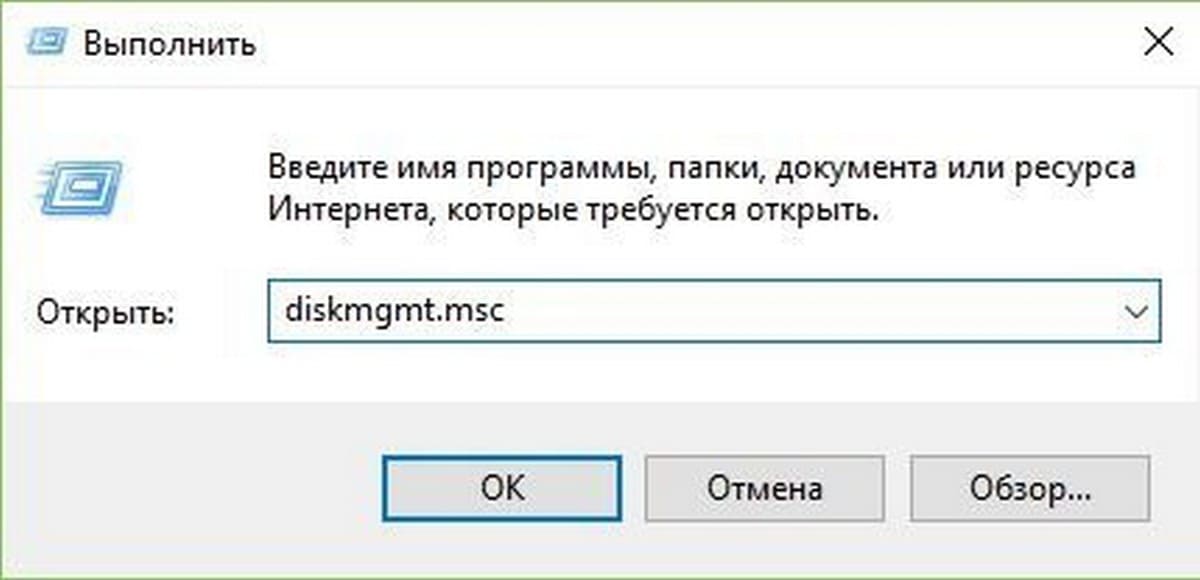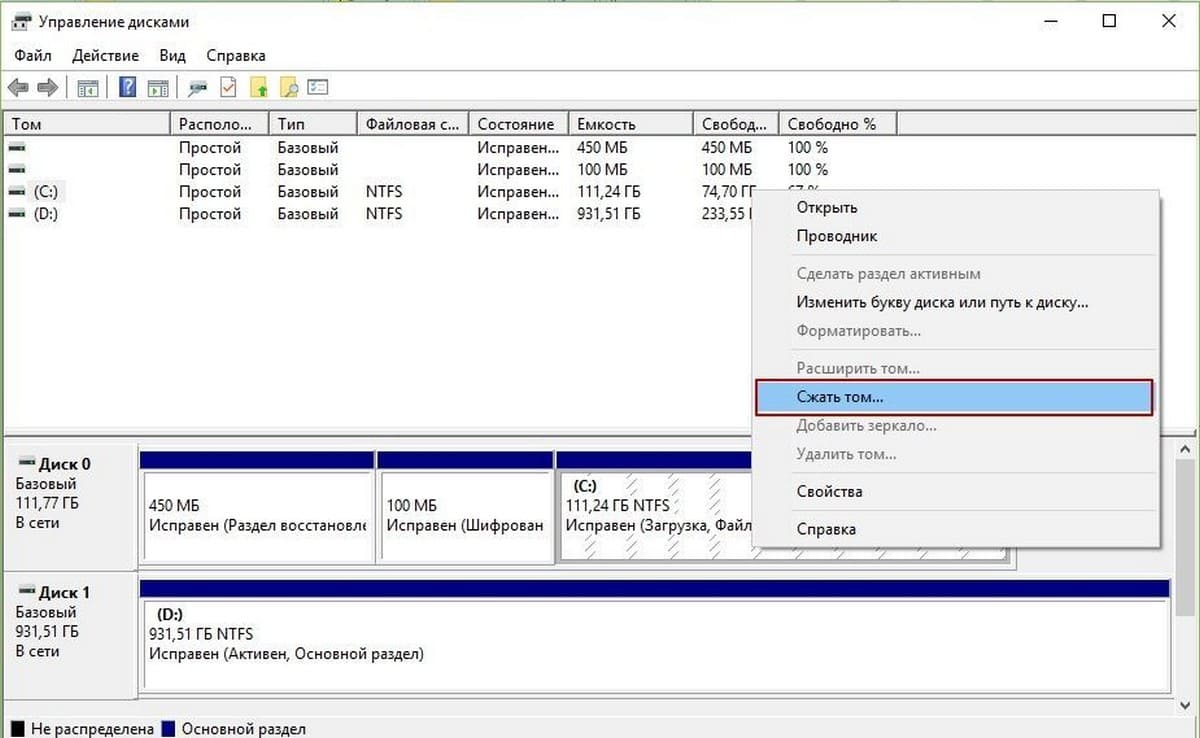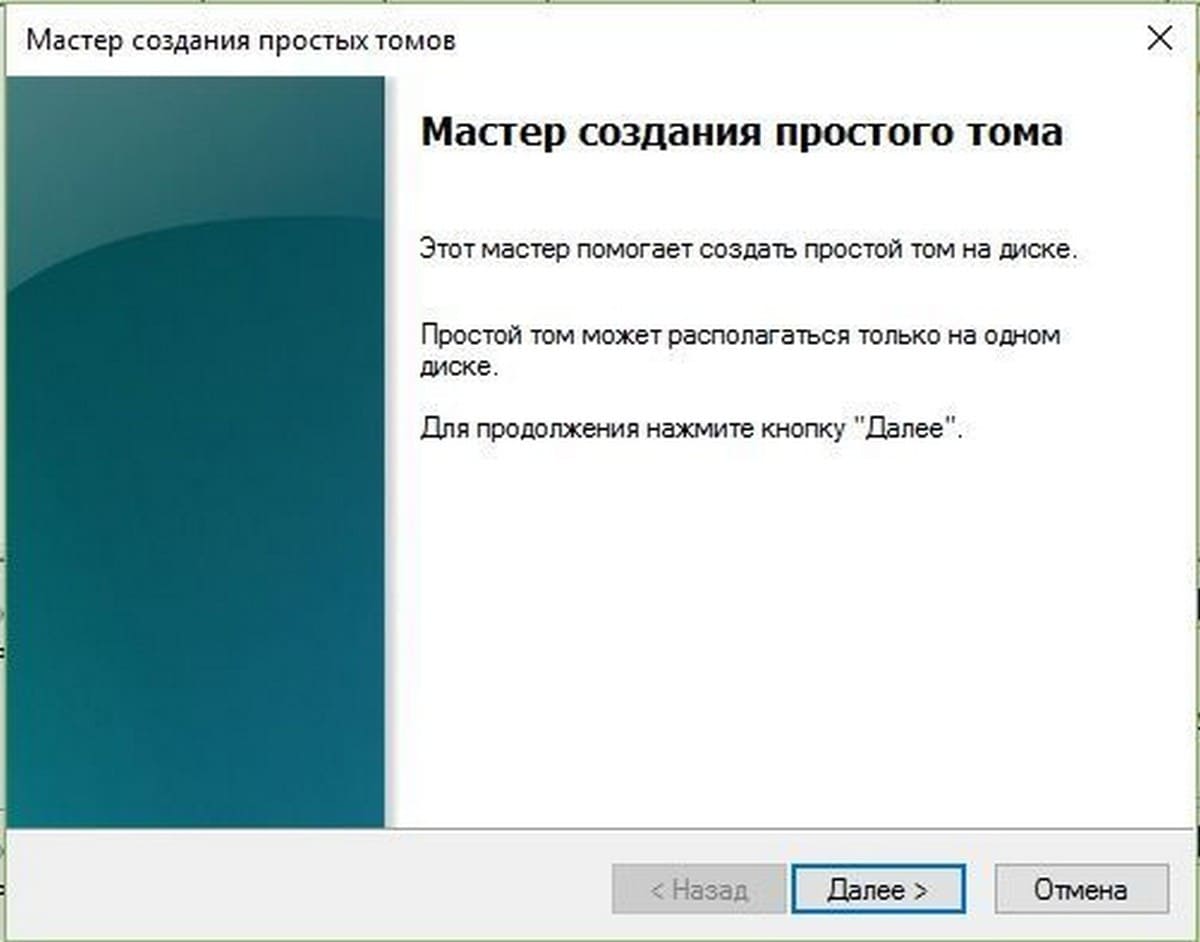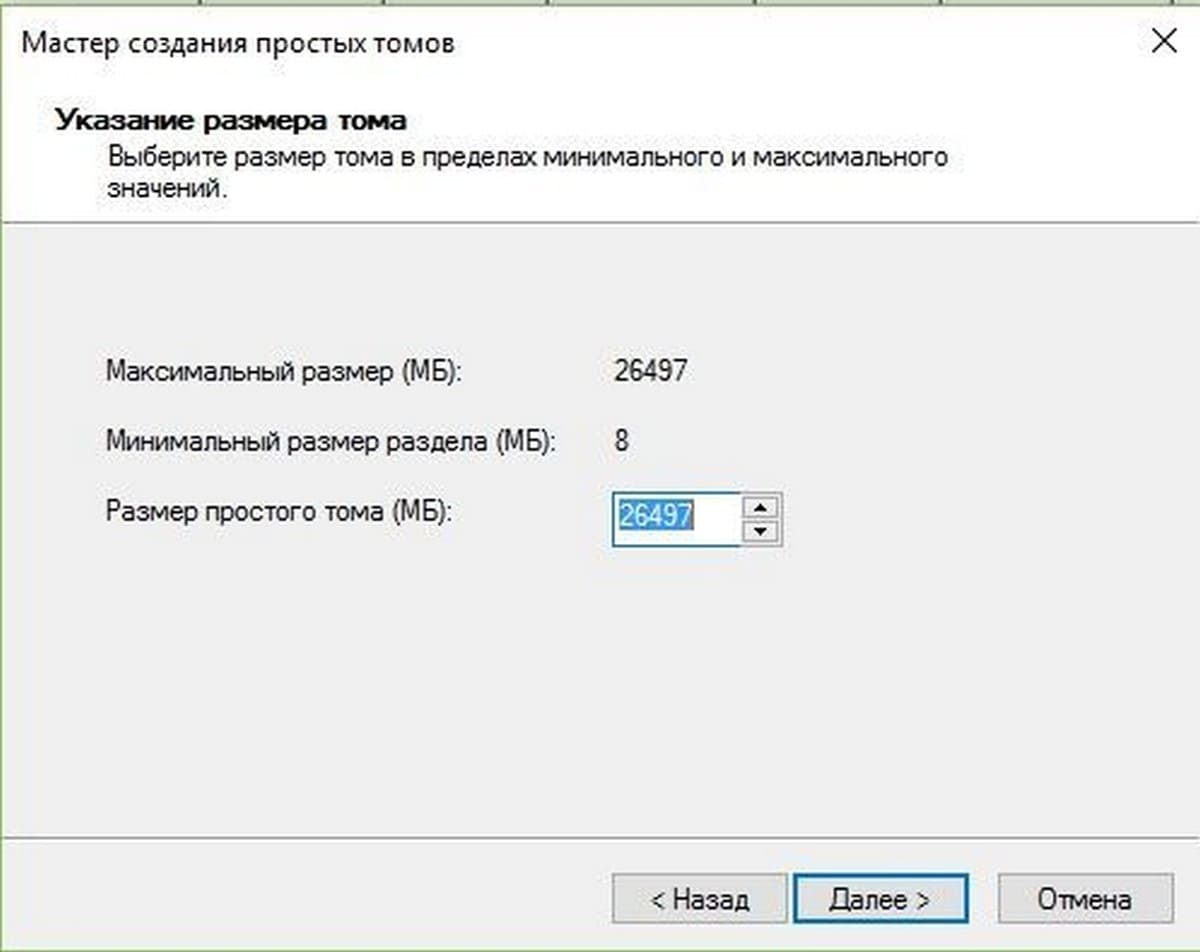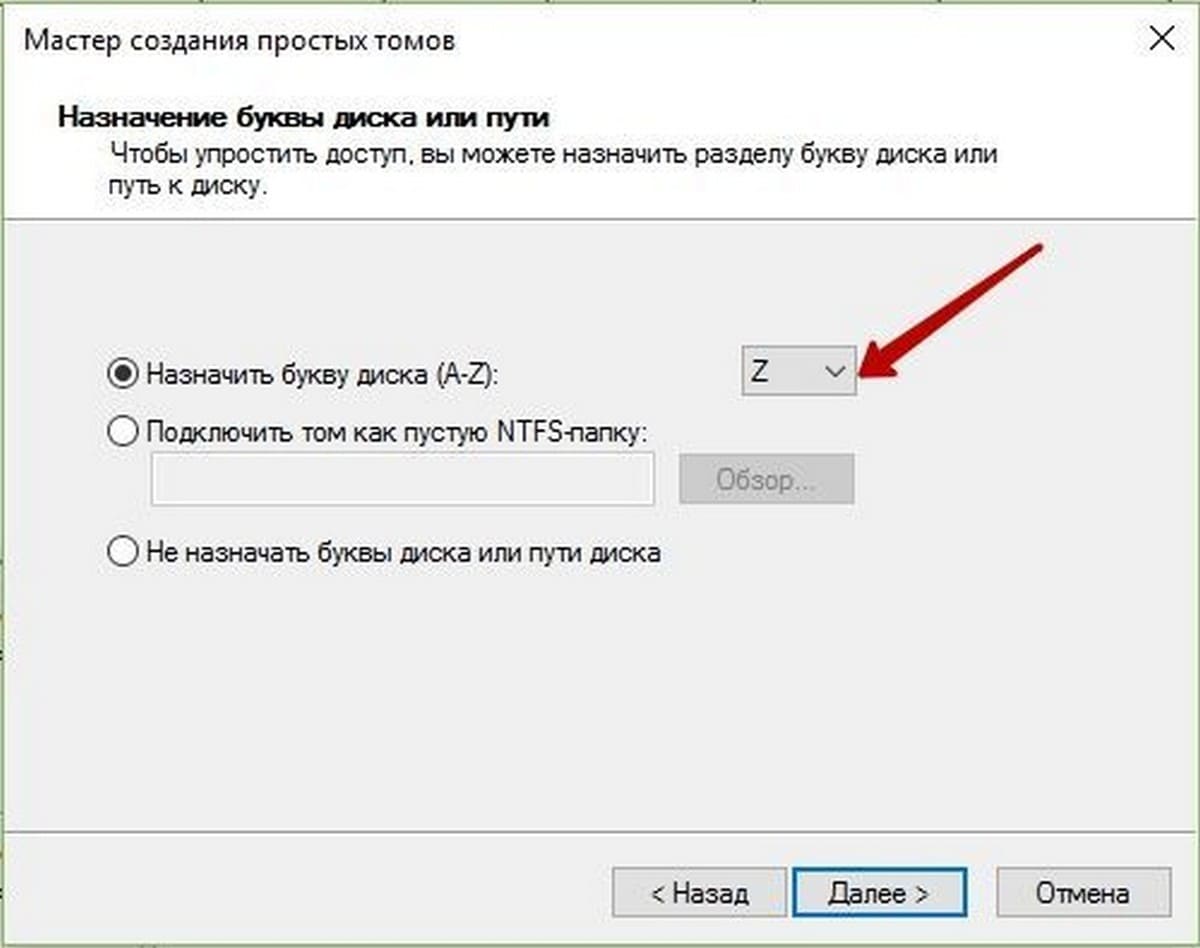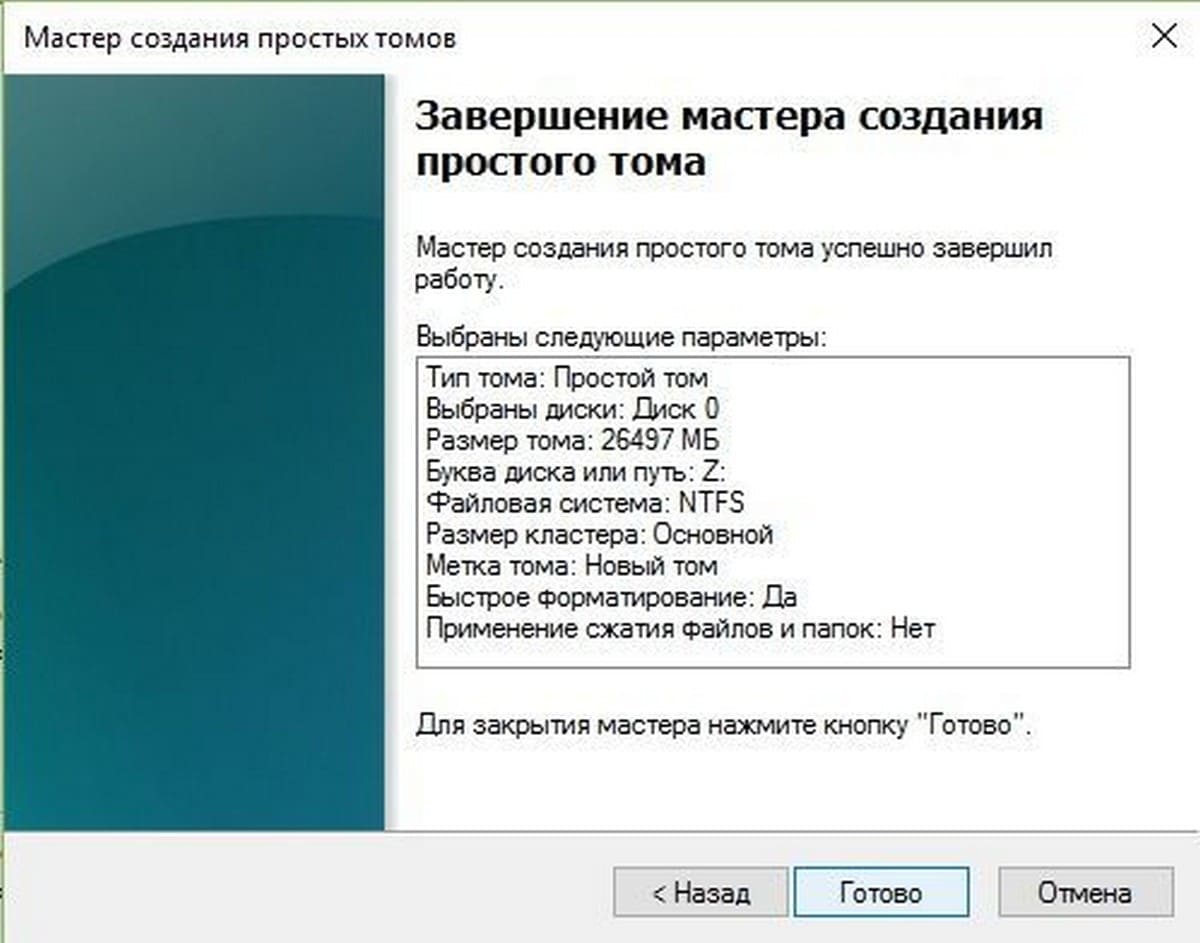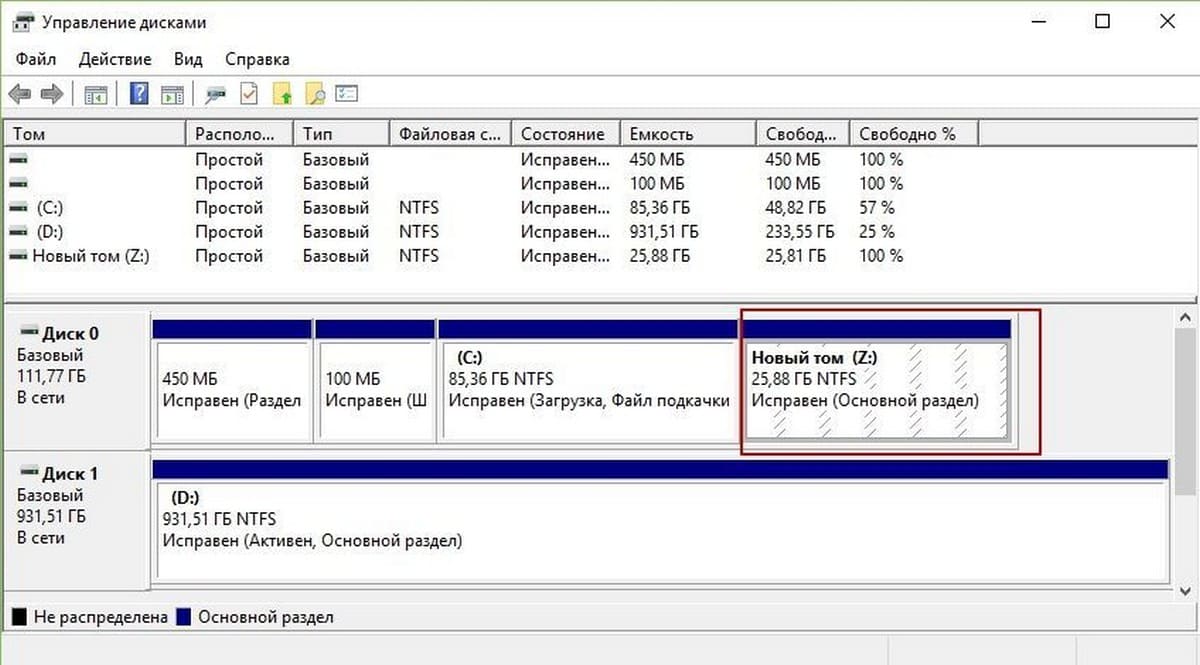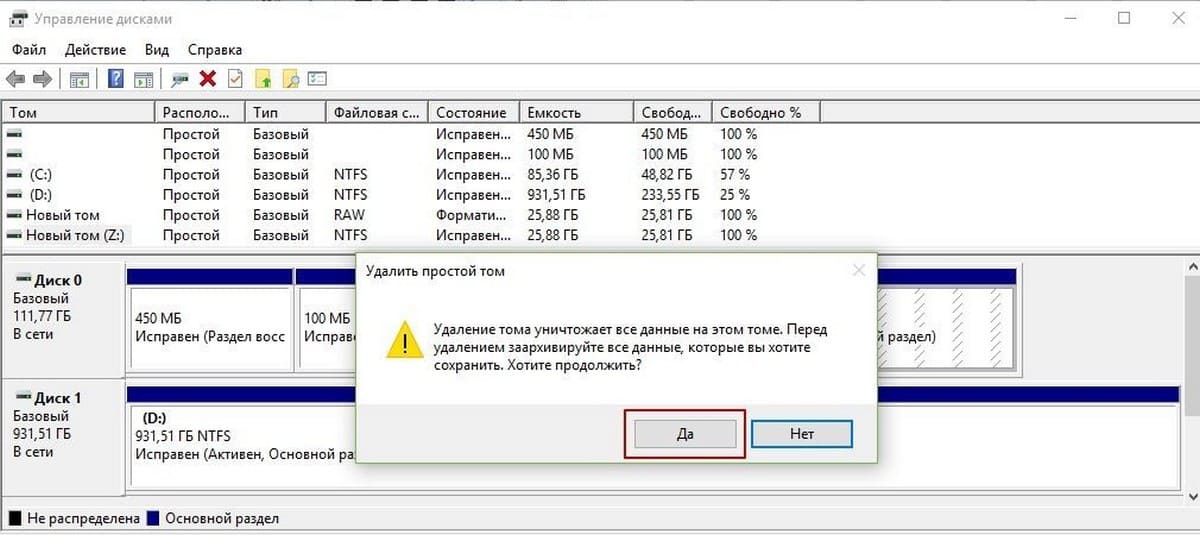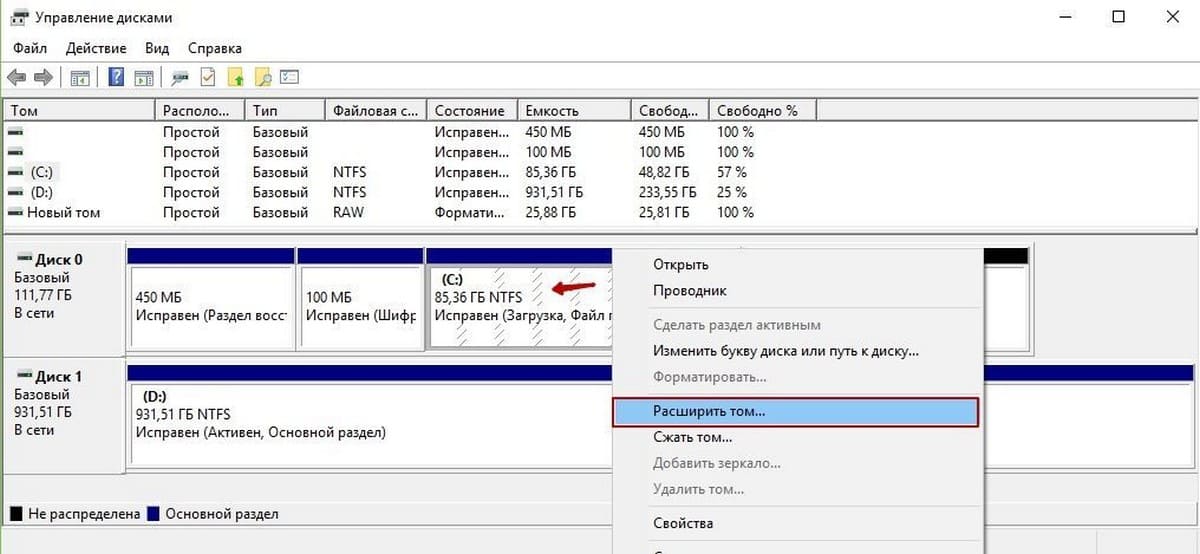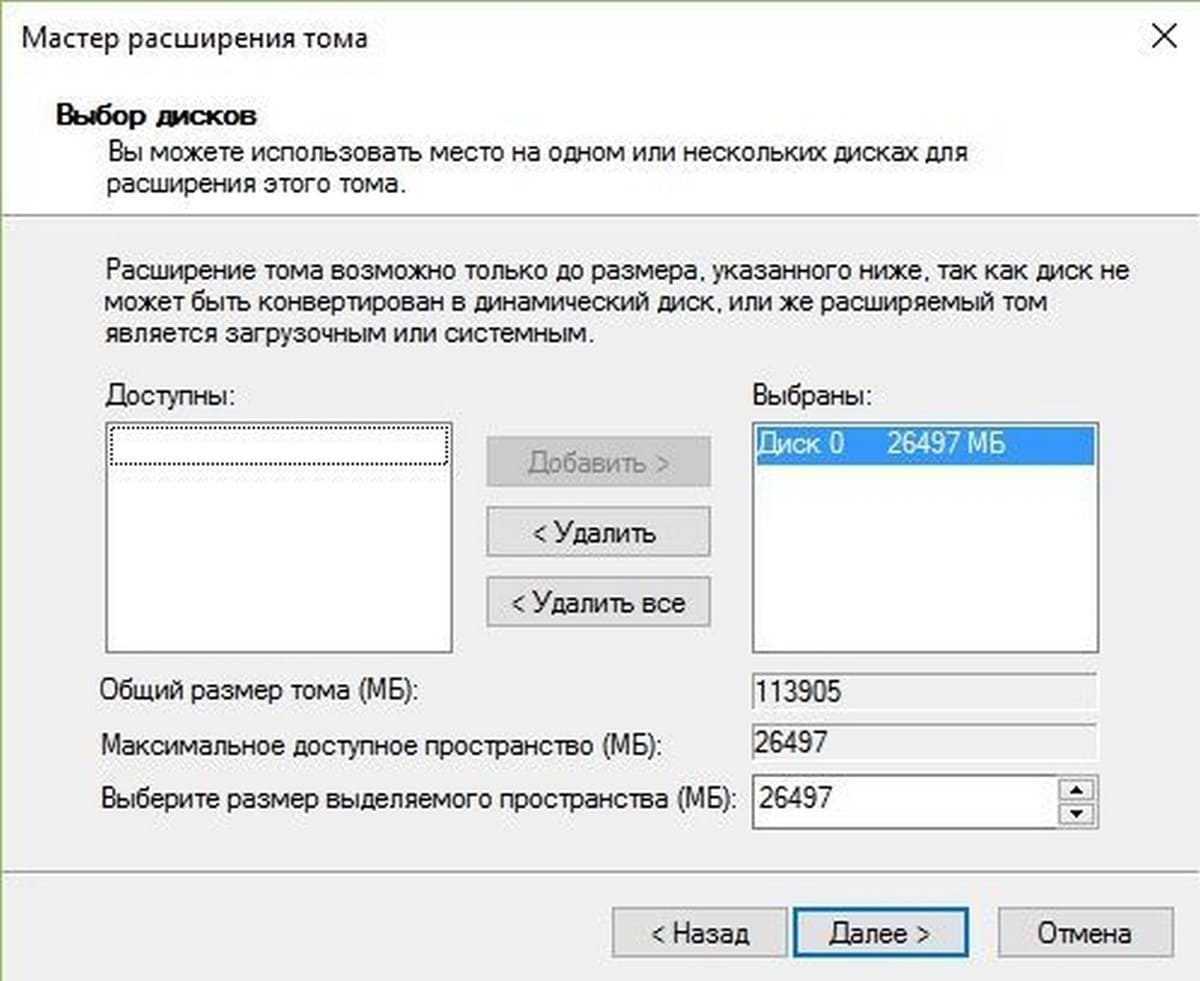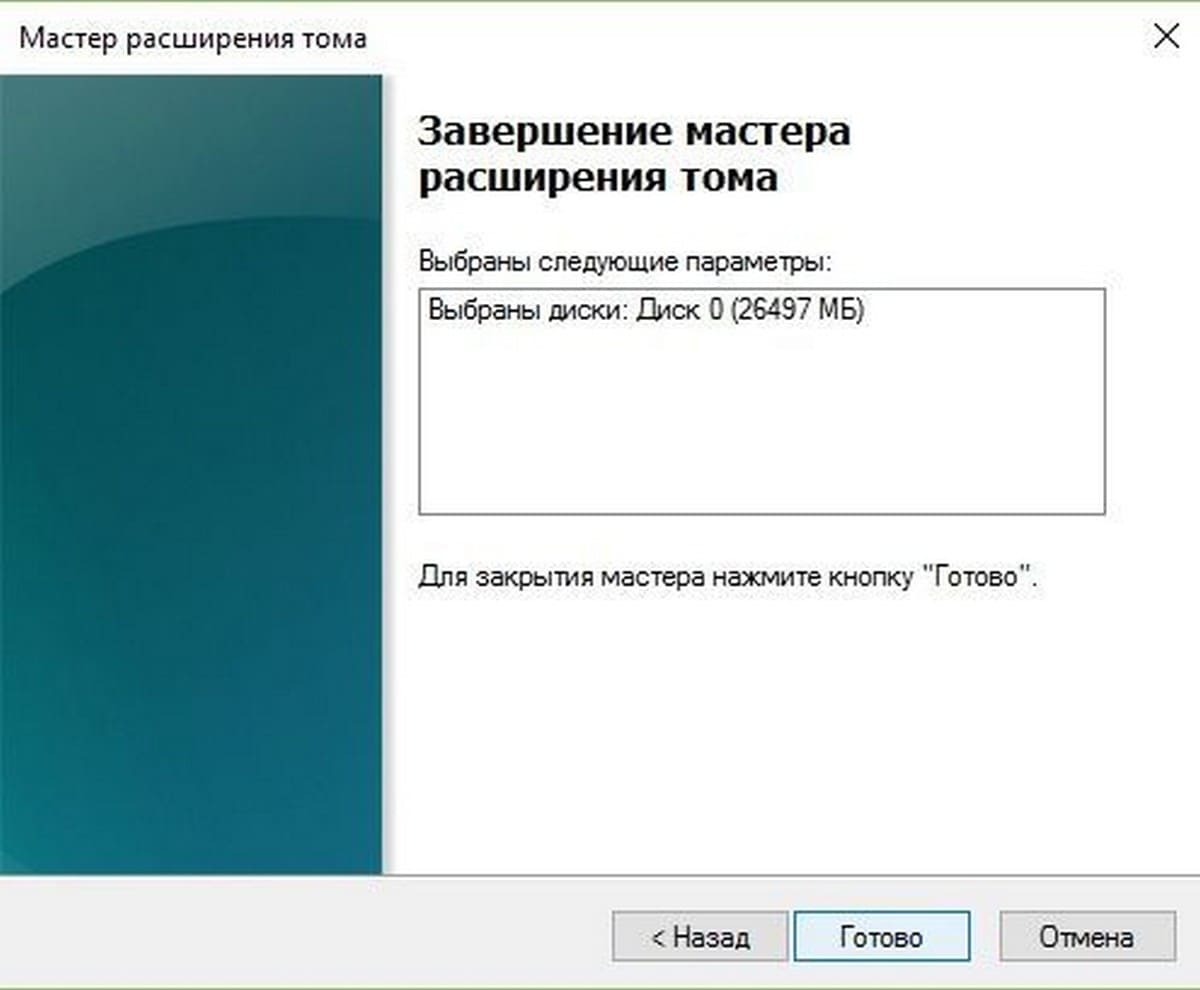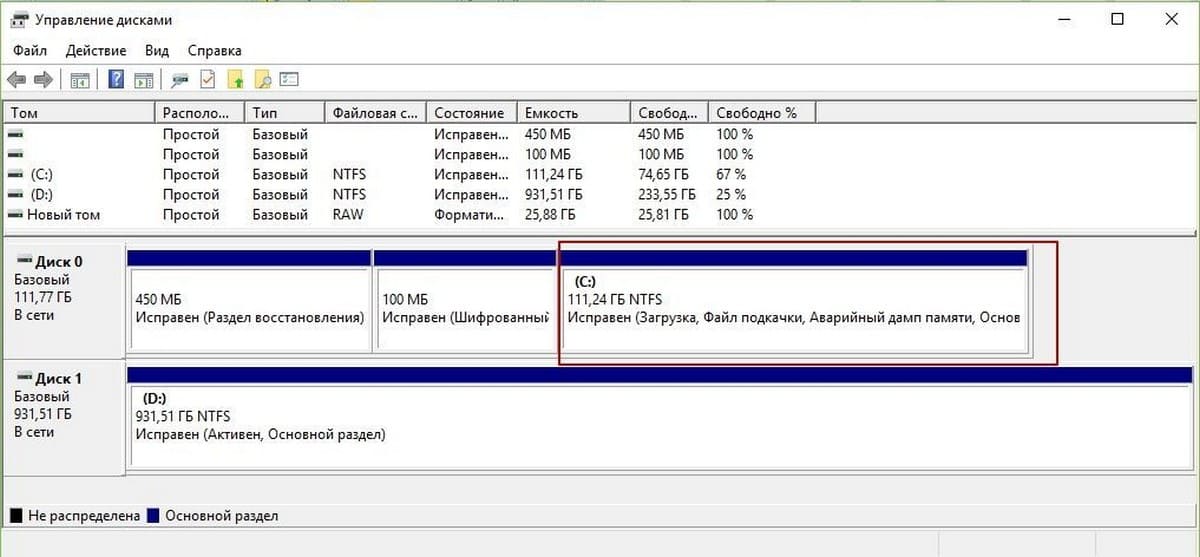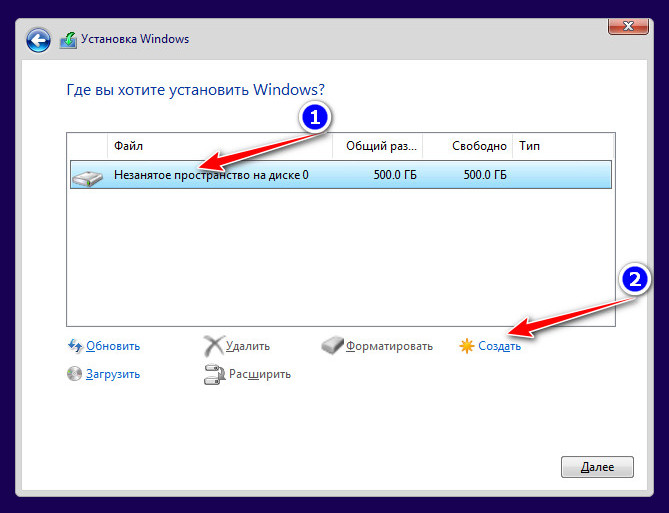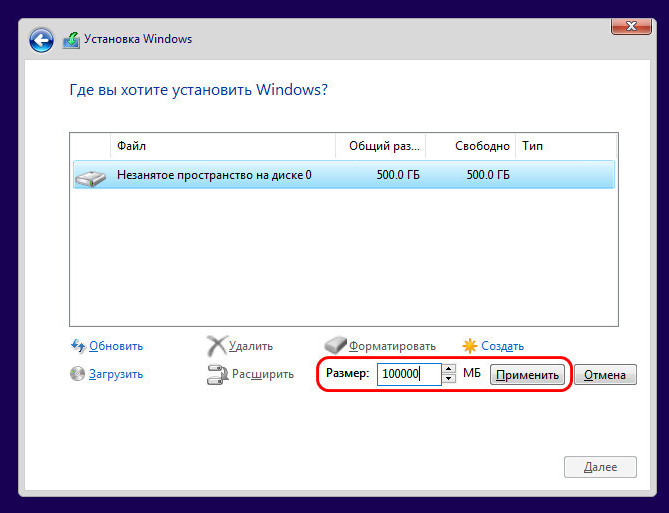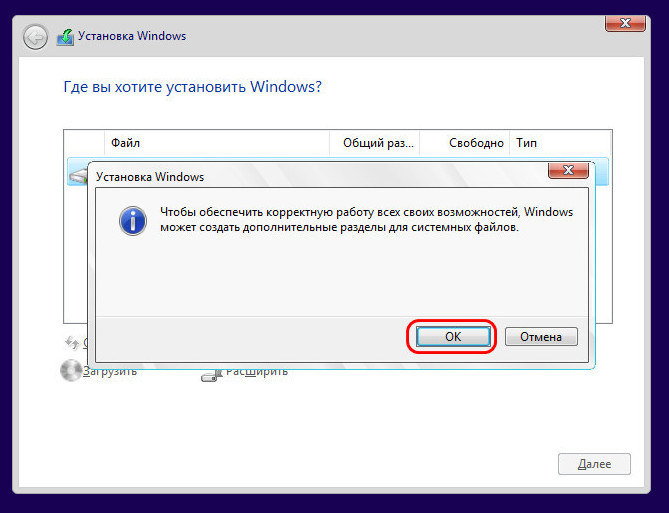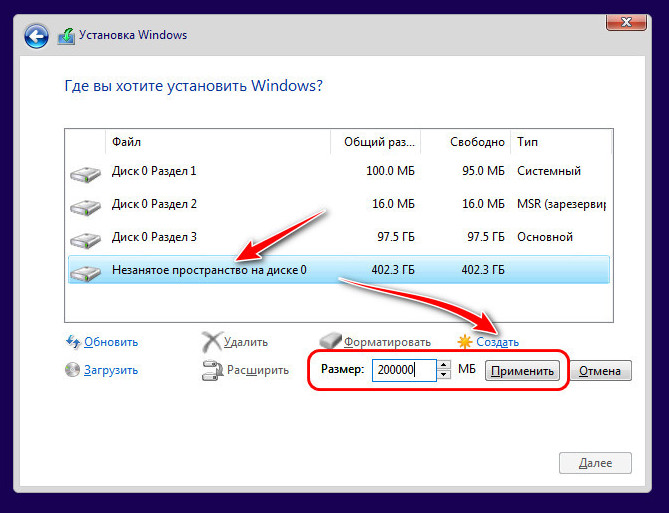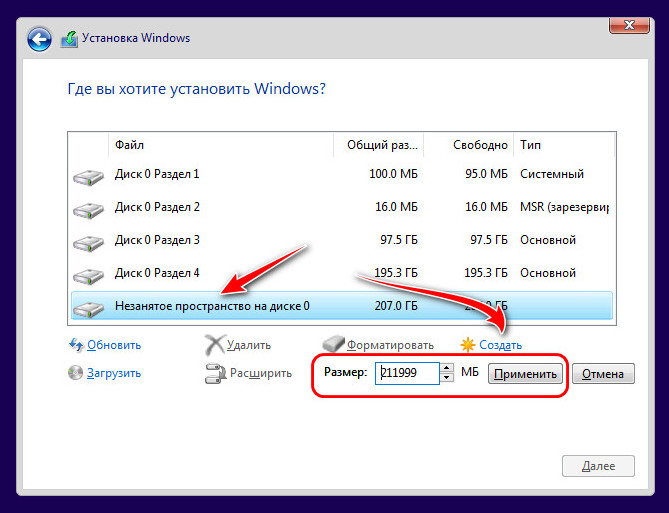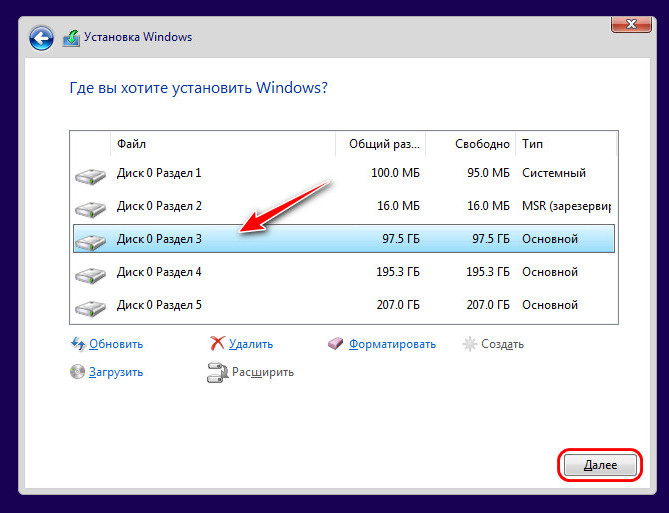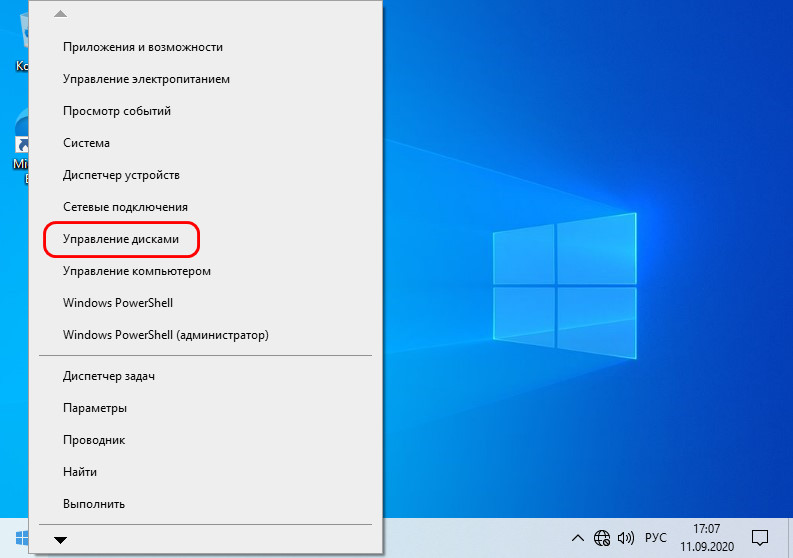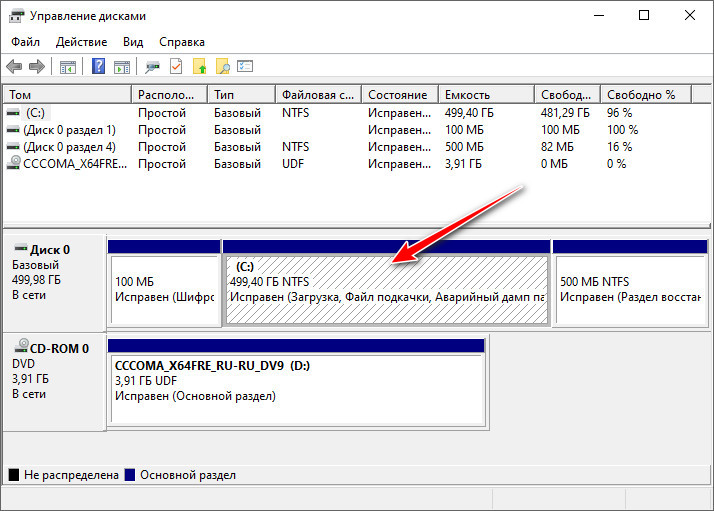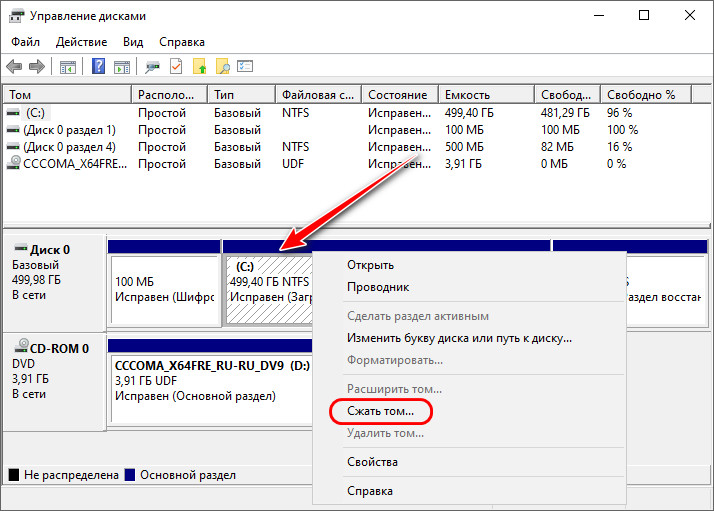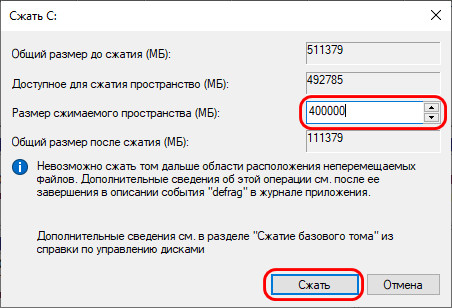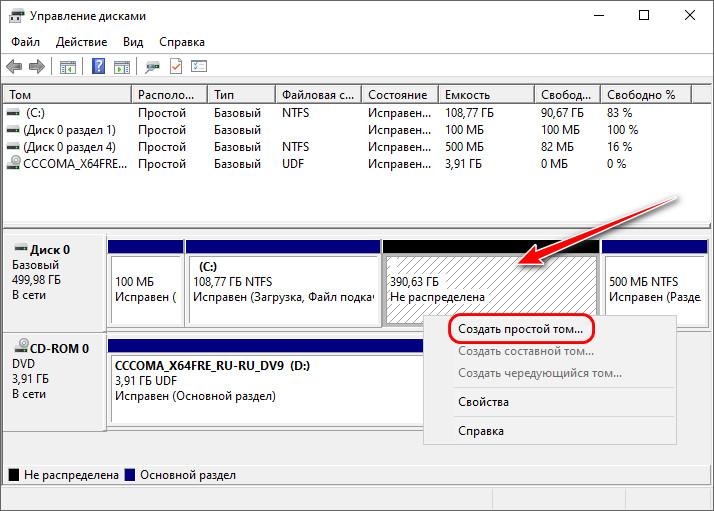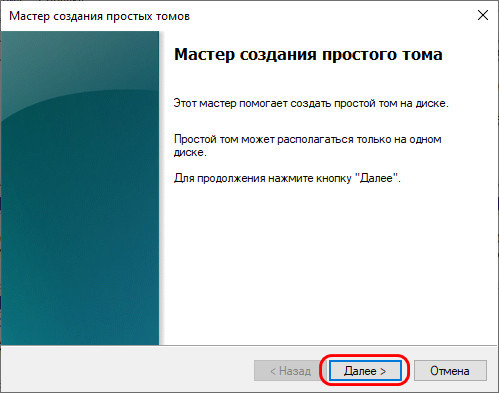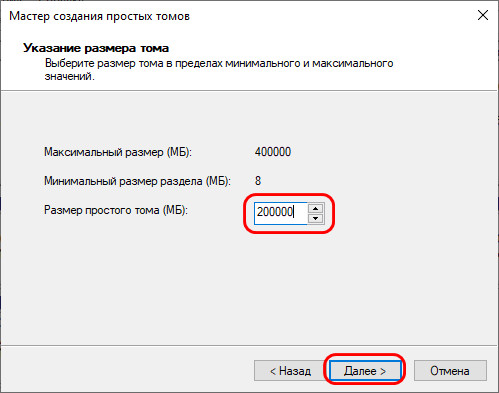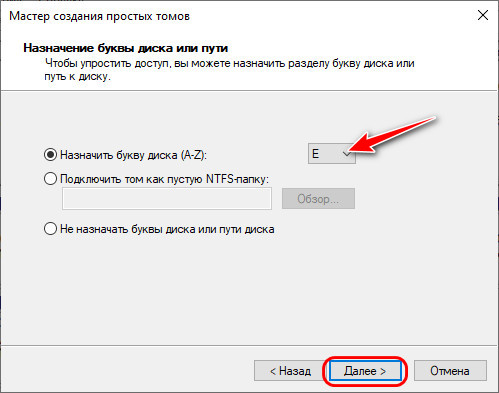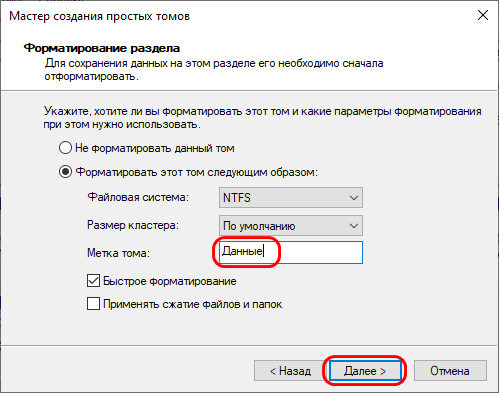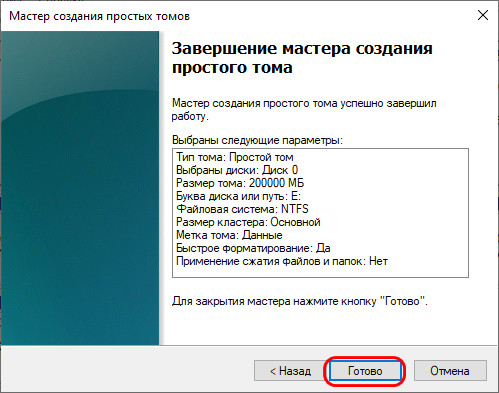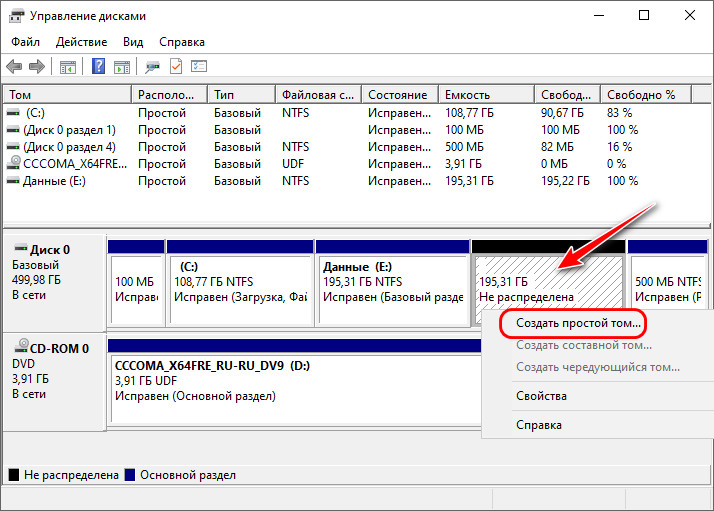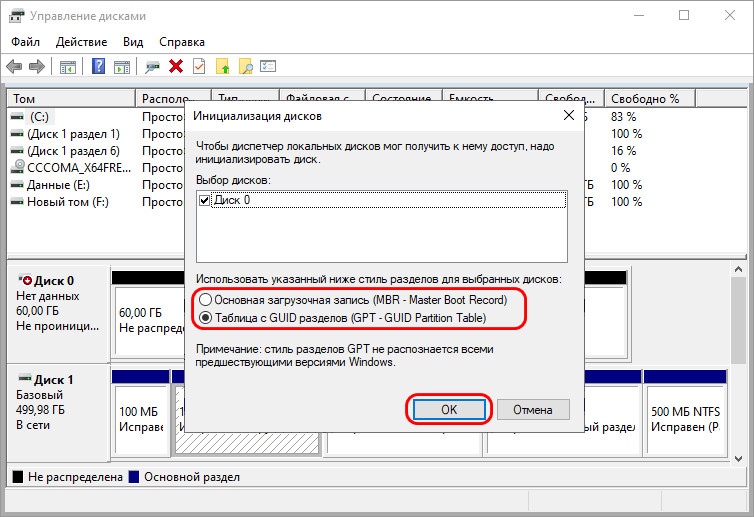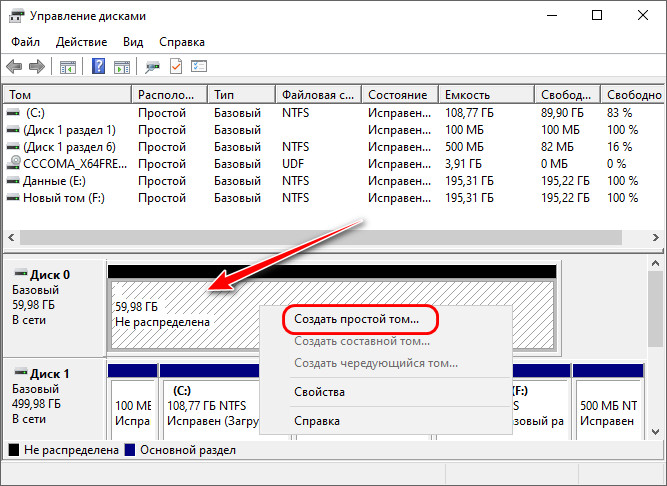Как добавить раздел на жестком диске windows 10
Как разделить диск в Windows 10

Несмотря на то, что имеющихся средств Windows 10 вполне достаточно для совершения базовых операций над разделами, некоторые действия с их помощью выполнить не так просто. Наиболее типичная из таких задач — увеличение системного раздела: если вас интересует именно это действие, то рекомендую воспользоваться другим руководством: Как увеличить диск C за счет диска D.
Как разбить диск на разделы в уже установленной Windows 10
Первый сценарий, который мы рассмотрим — ОС уже установлена на компьютере, всё работает, но было принято решение разделить системный жесткий диск на два логических раздела. Сделать это можно без программ.
После этого новый раздел будет автоматически отформатирован и смонтирован в системе под заданной вами буквой (появится в проводнике). Готово.
Примечание: Иногда, при сжатии раздела, Windows 10 может показывать слишком малый размер высвобождаемого пространства, несмотря на то, что свободное место в наличии. В этом случае рекомендую разбить диск в установленной Windows 10 с помощью специальных программ, о чем написано в последнем разделе этой статьи.
Создание разделов при установке Windows 10
Разделение дисков на разделы возможно также при чистой установке Windows 10 на компьютер с флешки или диска. Однако тут следует отметить один важный нюанс: сделать это без удаления данных с системного раздела не получится.
При установке системы, после ввода (или пропуска ввода, подробнее в статье Активация Windows 10) ключа активации, выберите «Выборочная установка», в следующем окне вам будет предложен выбор раздела для установки, а также инструменты для настройки разделов.
В моем случае диск C — это раздел 4 на диске. Для того, чтобы вместо него сделать два раздела, требуется сначала удалить раздел с помощью соответствующей кнопки ниже, в результате он преобразуется в «незанятое пространство на диске».
Второй шаг — выбрать незанятое пространство и нажать «Создать», затем задать размер будущего «Диска C». После его создания у нас останется свободное незанятое пространство, которое тем же способом (с помощью «Создать») можно превратить во второй раздел диска.
Рекомендую также после создания второго раздела, выделить его и нажать «Форматировать» (в противном случае он может не появиться в проводнике после установки Windows 10 и его придется форматировать и назначать букву диска через Управление дисками).
И, наконец, выбираем раздел, который был создан первым, нажимаем кнопку «Далее» для продолжения установки системы на диск C.
Программы для разделения дисков на разделы
Помимо собственных инструментов Windows, имеется множество программ для работы с разделами на дисках. Из хорошо зарекомендовавших себя бесплатных программ такого рода могу рекомендовать Aomei Partition Assistant Free (бесплатная и на русском) и Minitool Partition Wizard Free. В примере ниже рассмотрим использование первой из указанных программ.
На самом деле, разделить диск в Aomei Partition Assistant очень просто (несмотря на то, что пункт разделения разделов недоступен в последних версиях бесплатной версии программы), порядок выглядит следующим образом:
Если что-то по использованию программы остается не ясным, весь процесс наглядно показан ниже.
Как разделить HDD или SSD в Windows 10 — видео инструкция
Надеюсь, предлагаемых методов окажется достаточно для вашей ситуации. Если же тем не менее при использовании какого-либо из описанных способов у вас возникнут проблемы — пишите, а я буду отвечать.
А вдруг и это будет интересно:
Почему бы не подписаться?
Рассылка новых, иногда интересных и полезных, материалов сайта remontka.pro. Никакой рекламы и бесплатная компьютерная помощь подписчикам от автора. Другие способы подписки (ВК, Одноклассники, Телеграм, Facebook, Twitter, Youtube, Яндекс.Дзен)
Здравствуйте! На новый ноутбук установили лицензионную Windows 10 на SSD 512 Гб на один раздел. Скажите пожалуйста, стоит ли диск C делить на два раздела C и D? Ноутбук для работы в автокад (архикад), ревит, 3d max.
И второе: если «да», то всё-таки лучше по новой установить Windows 10 с разбивкой на разделы С и D или можно сжать диск С средствами Win и создать D, но не будет ли в этом случае тормозов в будущем при работе с «тяжелыми» программами?
Здравствуйте.
Полностью на ваше усмотрение. На HDD я бы рекомендовал не разбивать (именно в контексте скорости работы на одном и нескольких разделах), для SSD — как удобно.
Смысла заново устанавливать нету, просто сжать, создать.
Тормоза если и будут, то точно не из-за этих действий.
Был диск общим объёмом 980 Гб
Разделил программой Aomei Partition Assistant диски. Оставил под Диск С 180 Гб. После работы программы запустилось автоматическое восстановление системы, но это не помогло. ОС не запускается. Запускается окно в котором можно попытаться запустить другую ОС, использовать средства восстановления и что-то еще. Ни один из вариантов не помог.
Подскажите, что делать?
А какое-то конкретное сообщение об ошибке появляется?
Можно вот такое попробовать еще: https://remontka.pro/windows-10-bootloader-fix/
По вашему совету разделил диск появился том d но при отправке файлов в том он появляется на диске С. Почему?
Не совсем понял… как именно отправляется файл?
С флешки копирую файл в том d например в папку документы. А он оказывается И в папке документы на диске с, и в папке в томе d.
А вы ничего не путаете? Не перемещали папку «Документы» на D? Посмотреть можно, нажав правой кнопкой по «документы» в проводнике в панели слева — свойства — расположение.
Или это с любыми папками, не только системными? Например, что будет, если создать на C новую папку «Проверка» и в нее скинуть файл? На D появится?
Здравствуйте когда я разбиваю, то у меня выходит служба не ответила так вышла у меня если вы знаете на этот вопрос ответьте пожалуйста
А о какой службе там сообщается? не «Виртуальный диск» случайно? Если о ней, то включите её в Win+R — services.msc
Большое спасибо, инструкция понятна, сделала все без проблем.
Так как был только 1 диск С, для диска D осталось очень мало места.
Подскажите пожалуйста, возможно ли после переброса с С на D уменьшать размер диска С и увеличивать размер диска D?
Здравствуйте.
Встроенные средства Windows так не сумеют, но сторонние программы, из бесплатных — Aomei Partition Assistant Standard — да. Там часть функций платная, но изменение размеров разделов можно использовать без покупки.
Ваш 1 вариант нормально не сжимает. Попыталась разделить с помощью программы AOMEI, дошла до картинки как у вас уже с разделенным диском на 2, далее нажимаю в правом нижнем углу «перейти» и выходит экран с предложением какой-то покупки:
Upgrade to Execute Operations with Up to 30% OFF
Limited Time Sale & Gift
Note: Demo version only allows simulating all the operations.
Подскажите что в этом случае делать. Заранее благодарю.
Странно. Раньше эта функция (когда писал статью) в программе была бесплатной. Теперь, видимо, это не так.
А просто разделить диск средствами самой Windows?
То же самое, нажимаешь ОК для разделения, и предлагает купить про версию, и ни как не обойти! зачем получается нужна бесплатная версия?
Попробуйте вот в этой: https://remontka.pro/diskgenius-software/ — недавно тестировал (когда обзор писал), всё работало бесплатно.
Здравствуйте. В меню — вы имеете в виду в окно программы или какое-то другое? Если в окно программы, то там достаточно заново будет задать изменения для дисков, применить и в следующий раз не нажимать никакой клавиши.
здравствуйте. при помощи программы Aomei Partition Assistant Free пытаюсь разделить диск С, но ничего не получается, потому что максимальное свободное пространство выделяет программа 565мб, хотя на основном диске объемом 456Гб, более чем половины места свободно. что в таком случае делать?
Иногда срабатывает отключение файла подкачки, гибернации и последующая дефрагментация. Но не всегда, к сожалению.
Я снова к тебе. У родных ковыряю стационар. То-ли не замечал после переустановки, то-ли в глаза добился… Не распределенно пространство в 1 Мб. Странно…
Выкладываю скрины: (ссылка)
По прибытию видим не пойми что в правом углу окна с томами (см. 1 скрин). По ПКМ на C: и D: — расширить нельзя. Задается вопрос: Откуда он был сжат, что не расширяется ни на одном из разделов? Беру D: и отгрызаю у него, для образа, 1 Гб. Получается, что наша «заблуда» и отгрызанный кусок — сливаются (см. 2 скрин). Но при попытке склеить — вычисляет доступный размер в 1000 Мб, без нашей «заблуды» (см. 3 скрин)
Посмотрел на реакцию, когда отгрызаю у C:
Теперь такая же приблуда появилась после него (см. 4 скрин по ссылке).
Итак: рекомендация — пока забыть об этом и не пытаться избавиться до следующей переустановки с очисткой разделов в программе установки.
О причинах: либо были другие (т.е. сразу несколько) системы на диске, либо с разделами работали Acronis-ом или другими сторонними программами для изменения структуры разделов. Они (про Acronis и Gparted — точно, в других не исключено) могут создавать такие «неприкосновенные» нераспределенные области. В некоторых случаях там хранится копия структур разделов для восстановления, Acronis в справке пишет, что создает 1-7.8 Мб в конце диска для возможности создания динамического диска в будущем (и, кстати, там же пишут, что он же может и приделать обратно эту область).
Как итог — результат работы стороннего софта разбития дисков вероятнее всего.
Да в том-то и фокус. Когда тут ставил Win 7, через DiskPart выполнил «clean». По прибытию через diskmgmt.msc разбил. Вероятно, я тогда это просто не заметил.
Зачем юзать проги, когда во встроенном инструментарии делается за пару сек?
И ещё: Т.к. diskmgmt.msc не может взаимодействовать с этими «заблудами», поставил AOMEI. В нём поставил в список операций слияние пространства. Мб, который отобрал у C:, через него я вернул. Теперь diskmgmt.msc отображает лишь для D: Та думаю, может для него тоже запустить тоже… Правда, пренебрегаю, т.к. долго он это делает. Ждал мин. может 20, а мои же, профессора, не понимают ничего в нём и начинают ныть, что я ему «глаза выворачиваю».
Обе программы в бесплатном режиме не позволяют сделать ничего, что описано в статье
Сделал по инструкции, стандартной утилитой. Ноуту 3 месяца, ссд на 512 гб.
За 5 минут все сделал, ничего не переустанавливал. Все ок 🙂
Дмитрий, здравствуйте! Скажите, пожалуйста, имеет ли смысл делить диск С (Windows 10 уже установлена) и для чего это нужно? Размер жесткого диска (HDD) 1000 гб, сколько рекомендуется оставить места на диске С? Заранее благодарю за ответ!
Здравствуйте.
Тут есть и за и против.
За: на отдельном разделе диска можно хранить разного рода личные данные в порядке и, например, при переустановке Windows, мы форматируем C: а на D: все наши данные остаются в целости и сохранности. С другой стороны, переустанавливать систему можно и без форматирования дисков.
Против: в ряде случаев это может вести к снижению производительности системы и более быстрому износу диска (зависит от конкретных сценариев использования).
Лично я не делю, но я не могу сказать, что это однозначно правильный сценарий для любого пользователя.
Здравствуйте. Купил ноутбук, 16гб рам, 1 терабайт SSD. Так он шел без системы, хочу установить с флешки windows 10. Подскажите пожалуйста, при таких параметрах как лучше поступить? Если я правильно понял, то windows нужно устанавливать на диск С.
Сколько гигабайт выделить для диска С где будет винда, и сколько гигабайт выделить для диска D? Что то вроде 200Gb для С и 800 для D будет норм? Я просто чайник в этом) спасибо.
Здравствуйте.
У меня рекомендаций на этот счет четких нет: если за себя лично говорить, я вообще в последнее время предпочитаю не делить диски так. С другой стороны, кому-то может быть удобно и на SSD от этого вреда не будет. В принципе, ваш вариант 200/что-останется будет вполне норм.
Должно хватить вполне.
Здравствуйте. Я бы не меньше 100 выделял: не любой софт можно установить на D, плюс при обновлениях свободное место нужно и т.д.
Добрый день, у меня диск С( SSD) весит 475 Гб. Сбодного места осталось 305 гб. При попытке разделить диск на С и D выдает только 45 Гб свободного места, подскажите как это можно исправить?
Здравствуйте.
Иногда помогает отключение файла подкачки, точек восстановления, но не всегда. Иногда проще использовать сторонние программы для выделения разделов, из текущих, которые бесплатно работают могу рекомендовать вот эту https://remontka.pro/diskgenius-software/
Но использовать лишь если понимаете что и почему делаете и чего не следует делать (просто случается, что пользователь делит диск, это вдруг занимает много времени, он выключает принудительно компьютер и система не грузится или подобные вещи).
Запустила процесс в программе Aomei Partition Assistant Free после чего виндовс не загружается. Пробовала много раз перезагружать, система пишет, что автоматически не может исправить. Выбираю восстановление заводских настроек, процесс не запускается.
А процесс разделения диска завершился при этом?
Также: пишет ли какой-то код ошибки или что-то подобное?
Cпасибо, помогли 😉
после установки ссд тупо перестал видеть хдд
Как Создать новый раздел диска в Windows 10
Публикация: 12 Октябрь 2016 Обновлено: 25 Февраль 2018
В этом руководстве для новичков рассмотрим как разбить (разделить) и объединить разделы жесткого диска в Windows 10, используя встроенную оснастку Управление дисками.
Иногда вам просто необходимо создать, удалить или изменять разделы диска в ОС Windows 10. Если у вас диск один и вы не хотели бы держать на одном диске файлы операционной системы и ваши файлы, вам поможет создание логических дисков. Каждый из логических разделов диска может иметь свою файловую систему и позволит с одного жесткого диска загружать несколько операционных систем. В этом руководстве, я покажу, как управлять разделами диска в Windows 10, просто с помощью оснастки Управление дисками.
Для удобства читателей, это руководство разделено на две части. Первая часть покажет, как разделить жесткий диск на два раздела и назначить букву диска для вновь созданного тома.
Как разделить и объединить разделы диска в Windows 10
В окне Управление дисками, кликните правой кнопкой мыши на разделе диска, который вы хотите разделить, и выберите Сжать том. В моем случае это диск С:
Через несколько секунд, и вы увидите высвобожденную вами область под будущий раздел диска с пометкой «Не распределена «, это же пространство отнимется из существующего раздела диска С:.
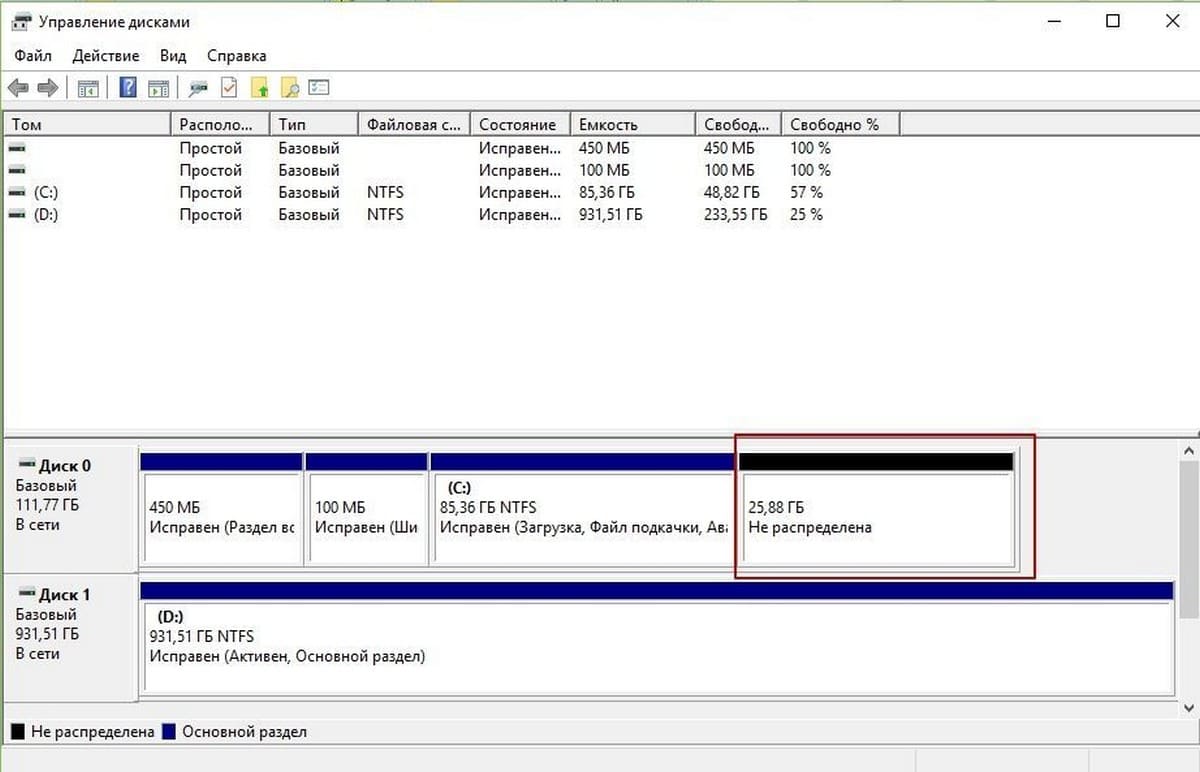
Для продолжения нажмите кнопку Далее.
В окне Указания размера тома вы можете изменить размер создаваемого размера, кликаем Далее.
В следующем окне зададим букву нового раздела диска и жмем Далее
Теперь необходимо отформатировать диск, здесь нет необходимости менять настройки по умолчанию.
Мастер завершает работу, предварительно показав вам сводную информацию. Нажмите кнопку Готово.
Созданный логический диск появится в окне оснастки Управление дисками и Проводнике Windows 10 готовый к работе.
Возможно, вам потребуется объединить тома диска вернув диску С: ранее отобранное пространство под диск Z:
Вот как это сделать:
Примечание: Это также удалит, все данные в разделе диска (В моем случае с диска Z:, всю нужную информацию я предварительно перенес на другой диск).
Нажмите Да для подтверждения удаления тома.
2. После того, как раздел диска Z: будет удален, вы увидите раздел диска с пометкой «Не распределена «. Теперь щелкните правой кнопкой мыши на том диска, с которым вы хотите объединить не распределенную емкость (в данном случае это диск С:) и выберите Расширить том.
3. В открывшимся окне мастера Нажмите кнопку Далее:
5. Нажмите кнопку Готово.
Это все о Объединении томов диска в Windows 10!
Как создать разделы на жёстком диске в Windows 10
Одним из базовых вопросов в работе с компьютером является разметка его жёсткого диска – создание структуры разделов для функционирования операционной системы и хранения наших пользовательских данных. Как сформировать разделы на новом жёстком диске с чистым нераспределённым пространством в Windows 10? Это возможно на этапе установки системы и внутри неё работающей. И возможно с помощью её собственных средств.
Давайте рассмотрим, как формируется структура чистого диска с применением функционала Windows 10.
Никаких отличий от предыдущих версий в плане разметки диска у Windows 10 нет. Это всё те же средства создания и удаления разделов, интегрированные в процесс установки системы. И это та же классическая консоль управления дисками – один из, так сказать, функциональных старожилов Windows. Системные средства Windows малофункциональны, они не позволят нам проделать некоторые сложные операции при переразметке диска, для этого нам понадобится помощь стороннего профильного софта. Но на этапе формирования структуры диска системных средств нам вполне будет достаточно. Тем более, что они просты, минималистичны, и будут хороши для новичков, для тех, кто только осваивает азы по теме разметки дискового пространства на компьютерном устройстве. Давайте же рассмотрим, как с помощью средств Windows 10 создать разделы диска.
Установочный процесс Windows 10
Сформировать разделы на пустом диске с нераспределённым пространством мы можем в процессе установки Windows 10. На этапе выбора места установки системы можем поступить по-разному. Вариант 1: можем выбрать в качестве места установки Windows 10 всё нераспределённое место диска. Тогда система сама создаст все необходимые лично ей разделы – нужные для её работы небольшие технические разделы и непосредственно её системный раздел, который будет занимать почти весь диск. Этот системный раздел мы потом в среде работающей Windows 10 сможем уменьшить и из оставшегося места сформировать наши пользовательские разделы. Этот вариант удобен для случаев, если мы на этапе установки системы ещё не определились со схемой наших пользовательских разделов – сколько их должно быть, как между ними распределить имеющийся объём диска. Ну и вот в этом случае, не задумываясь ни о чём, кликаем «Незанятое пространство», жмём «Далее» и выполняем установку Windows 10. Вариант 2: можем прямо здесь сформировать все нужные нам разделы. В этом случае жмём кнопку «Создать».
Увидим сообщение о том, что система создаст себе дополнительные разделы, те самые технические, собственно, о чём мы только что говорили. Жмём «Ок».
Далее кликаем оставшееся незанятое пространство, жмём «Создать» и по рассмотренному принципу формируем пользовательский раздел, например, на 200 Гб. Соответственно, в графе размера в Мб указываем 200 000, жмём «Применить».
Из оставшегося нераспределённого места целиком можем сформировать один пользовательский раздел.
И вот наша структура диска готова. Кликаем тот раздел, что предназначен для установки Windows 10, т.е. самый объёмный из всех созданных системой разделов. Жмём «Далее» и продолжаем установку системы.
Консоль управления дисками Windows 10
В графе размера сжимаемого пространства нам нужно указать тот объём диска, который мы хотим отделить от раздела С и на базе этого места сформировать новые разделы. В нашем случае имеется диск на 500 Гб, разделу С мы оставляем 100 Гб, следовательно, сжать его мы должны на 400 Гб. Указываем эквивалент в Мб (400 000) и кликаем «Сжать».
Раздел С сжат, после него следует нераспределённое пространство, делаем на нём клик ПКМ, жмём «Создать простой том».
Жмём «Далее».
Указываем размер создаваемого раздела. Мы создадим раздел на 200 Гб, соответственно, указываем его эквивалент в Мб 200 000.
Далее, если нас не устраивает буква, присвоенная создаваемому разделу по умолчанию, можем её сменить.
Раздел создан. Но у нас есть ещё нераспределённое пространство, мы также на нём можем сделать клик ПКМ и оформить всё это пространство в другой раздел точно так, как мы только что создали первый пользовательский раздел.
Если у вас диск большего объёма, соответственно, у вас может быть больше разделов – столько, сколько вам нужно.
Инициализация дополнительного жёсткого диска
После инициализации диска мы получаем доступ к его нераспределённому пространству и можем приступать к его распределению.
Осенью этого года Microsoft представит очередное крупное обновление Windows 10 21H2 под кодовым названием Sun Читать далее
Чем более новой является версия и сборка Windows, тем больше вероятность появления какой-нибудь ошибки при Читать далее
Сетевые диски часто используются для получения доступа к данным в локальной сети, хранящимся на другом Читать далее
В «нормально» сконфигурированной Windows 10 доступно два языка ввода и две раскладки переключения языков — Читать далее